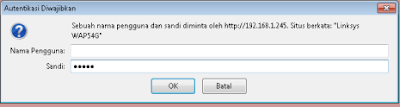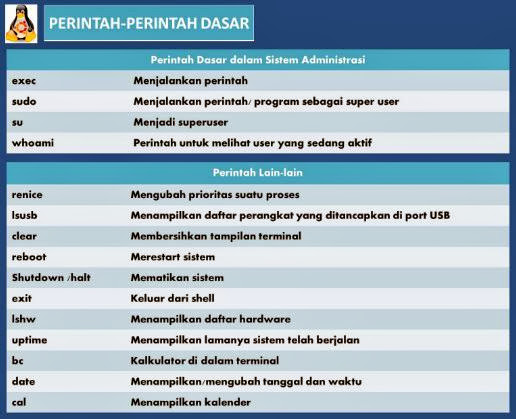Manajemen File dan Direktori
File system atau manajemen file adalah
metode dan struktur data yang digunakan sistem operasi untuk mengatur dan
mengorganisir file pada disk atau partisi.
Konsep terpenting dari pengelolaan file
di sistem operasi adalah :
1. File
Abstraksi
penyimpanan dan pengambilan informasi di disk. Abstraksi ini membuat pemakai
tidak dibebani rincian cara dan letak penyimpanan informasi, serta mekanisme
kerja perangkat penyimpan data.
2. Direktori
Berisi
informasi mengenai file. Kebanyakan informasi berkaitan dengan penyimpan.
Direktori adalah file, dimiliki sistem operasi dan dapat diakses dengan rutin
di sistem operasi. Pemakai memanipulasi data merujuk sebagai file atau
direktori.
Kali ini kita akan membahas mengenai
manajemen file dan direktori, dimana kita bisa memanipulasi file dan direktori
yang terdapat di Linux.
1. Melihat
daftar direktori
$ pwd
$ ls
$ ls /home/user
2. Menampilkan
daftar direktori dengan format yang panjang
$ ls –al
Dengan sintaks tersebut, maka akan
muncul sederetan daftar direktori.
Kita juga dapat menampilkan daftar
direktori secara berurutan:
- ls –lt, perintah ini digunakan untuk mengurutkan file berdasarkan waktu (terbaru hingga terlama)
- ls –lS, perintah ini digunakan untuk mengurutkan file berdasarkan ukuran (terbesar hingga terkecil)
- -r, merupakan tambahan untuk membalikan urutan (revert). Contoh: ls –lrt, yang artinya mengurutkan file dari terlama hingga terbaru (revert time).
3. Copying,
moving, and deleting file
cp :
Digunakan untuk menyalin satu atau banyak file atau direktori.
mv:
Digunakan untuk memindahkan atau memberi nama baru pada satu atau banyak file
atau direktori.
rm :
Digunakan untuk menghapus satu atau banyak file atau direktori.
Ada beberapa pilihan yang berguna untuk
perintah cp dan mv:
- f atau –force : Memungkinkan cp untuk mencoba menghapus file yang sudah ada walaupun file tidak dapat ditulis.
- i atau –interactive : Akan meminta konfirmasi sebelum mencoba untuk mengganti file yang ada.
- b atau –backup : Akan membuat cadangan dari file yang akan diganti
4. Membuat
dan menghapus direktori
$ mkdir dir1 dir2 : Membuat banyak
direktori
$ mkdir -p d1/d2/d3 : Membuat
direktori bersarang
$ rmdir (nama direktori) : Menghapus direktori
$ rmdir -r (nama direktori) : Menghapus
file atau direktori secara rekursif
5. Membuat
file kosong
Kita dapat membuat file kosong dengan
perintah touch:
$ touch file1 file2
6. Menggunakan
perintah find
Perintah find digunakan untuk mencari
file atau direktori, bisa dicari berdasarkan nama, tipe, atau waktu
$ find . -name “text”
7. Kompresi
dan dekompresi
- gzip (nama file/direktori), digunakan untuk kompresi dengan gzip
- gzip –d (nama file gzip), digunakan untuk dekompresi file gzip
- bzip2 (nama file/direktori), digunakan untuk kompresi dengan bzip2
- bunzip2 (nama file gzip), digunakan untuk dekompresi file bzip2
Linux File Permission
1. Memahami
Kepemilikan File
Hak akses file didefinisikan secara
terpisah untuk user, grup, dan lain-lain.
- User : username dari orang yang memiliki file tersebut.
- Grup : Grup User yang memiliki file tersebut.
- Other: Seorang pengguna yang bukan pemilik file tersebut dan tidak termasuk dalam kelompok yang sama.
2. Memahami
Permission File
Ada tiga jenis izin akses di Linux:
read, write, dan execute.
- Read : Pada file biasa, read berarti file dapat dibuka dan dibaca.
- Write : Pada file biasa, dapat memodifikasi file, alias menulis data baru ke file.
- Execute : Dalam kasus sebuah file biasa dapat menjalankan file sebagai program atau shell script.
3. Melihat
Hak Akses File
Untuk
melihat hak akses
dari file dengan
melihat daftar direktori
dapat mengetikkan perintah ls -l. maka akan muncul sederetan daftar
direktori yang terbagi menjadi beberapa kolom.
- Kolom pertama : menunjukkan jenis file dan perizinan
- Kolom kedua : menunjukkan jumlah link
- Kolom ketiga : menunjukkan pemilik file
- Kolom keempat : menunjukkan kelompok pemilik file
- Kolom lain : menunjukkan ukuran file dalam byte, tanggal dan waktu modifikasi terakhir, dan nama file.
Karakter pertama menunjukkan :
d = directory
- = regular file
l = symbolic link
s = Unix domain socket
p = named pipe
c = character device file
b = block device file
Lalu,
9 karakter berikutnya
menyatakan perizinan. Dibagi
menjadi 3 grup,
tiap grup 3
karakter
mewakili: read, write, dan execute.
r = read permission
w = write permission
x = execute permission
- = no permission
4. Mengatur
Hak Akses
Untuk mengatur hak
akses file digunakan perintah chmod. chmod memiliki dua mode, yaitu simbolik
dan numerik.
a. Mode
simbolik
Simbol yang ada adalah:
(+) menambahkan izin
(-) hapus , atau menghapus izin
sebelumnya
(=) menambahkan yang
baru
Untuk mengatur hak akses bagi pengguna:
(u)
user/owner
(g) group
(o)
other
(a)
all
Untuk mengatur perizinan
(r) read
(w) write
(x) execute
Contoh:
$ chmod a=r file
$ chmod u+w file
$ chmod g-x file
$ chmod ug-r file
b. Mode
Numerik
Mode
lain dimana chmod
dapat digunakan adalah
mode numerik. Dalam
mode numerik, hak akses file tidak diwakili
oleh karakter. Sebaliknya, mereka diwakili oleh tiga digit nomor oktal.
4 = read (r)
2 = write (w)
1 = execute (x)
0 = tidak ada izin (-)
Untuk mendapatkan bit permission kita
dapat menjumlahkan angka yang sesuai dengan hak aksesnya. Contoh:
rwx adalah 4 +2 +1 = 7
rx adalah 4 +1 = 5
rw adalah 4 +2 = 6.
Untuk melihat semua kelompok kita lihat
contoh di bawah ini :
$ chmod 755 contohfile
Perintah diatas akan mengubah hak akses
contohfile menjadi -rwxr-xr-x. Pemilik akan
memiliki hak akses penuh, read, write,
dan execute (7 = 4 +2 +1), grup dan yang lain
akan memiliki hak akses read dan execute
(5 = 4 +1).
6. Cara
untuk mengubah kepemilikan file & direktori
Untuk mengganti digunakan perintah
chown. Berikut adalah cara penulisannya :
chown option pemilik_baru
nama_file/direktori
Untuk melihat kepemilikan suatu file dan
group, gunakan perintah ls dengan option -l
Salah satu option yang ada di chown
adalah –R. Option –R ini mengubah permission
semua file yang ada dalam subdirektori
dalam direktori yang sedang aktif. Option –R
bekerja secara rekursif, option tersebut
mengubah kepemilikan semua objek yang ada
dalam direktori bukan hanya kepemilikan
direktorinya saja. Contoh penggunaannya:
chown -R aku work